PS给浪漫MM艺术照调出清晰的效果
PS美女照片调色实例教 人气:0
PS美女照片调色实例教程,PS给浪漫MM艺术照调出清晰的效果,本教程的色调比较经典也比较流行,调色的方法也比较多。大致的调色过程:先把素材图片润色处理,调出大致的淡黄色基调。然后再加强效果,人物部分可以适当降噪处理。
最终效果


1、打开原图素材,执行图层/新建调整图层/曲线,将RGB提亮,如下图:

2、再次执行图层/新建调整图层/曲线,调节如下图:
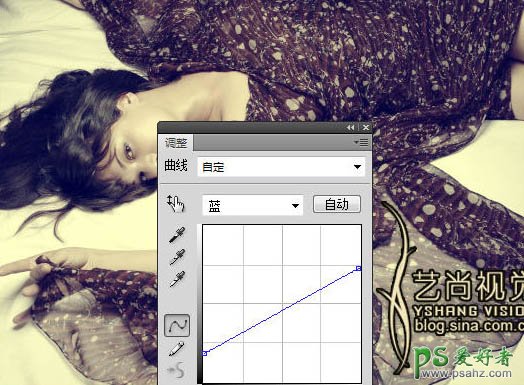
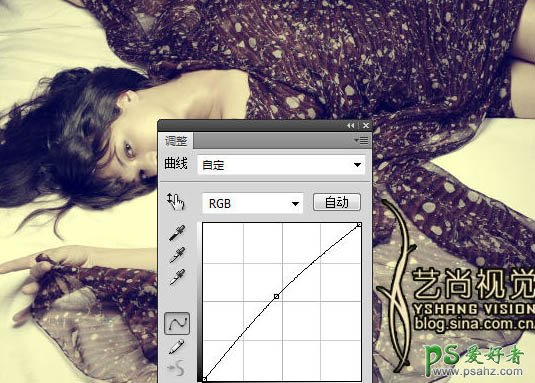

3、更改图层混合模式为“变暗”,图层不透明度改为:50%,如下图:

4、调节后的效果如下图所示:

5、执行图层/新建调整图层/可选颜色,参数设置如下图:
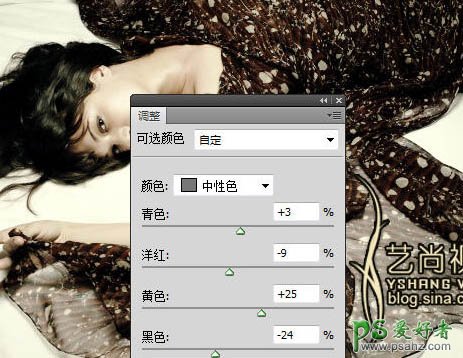
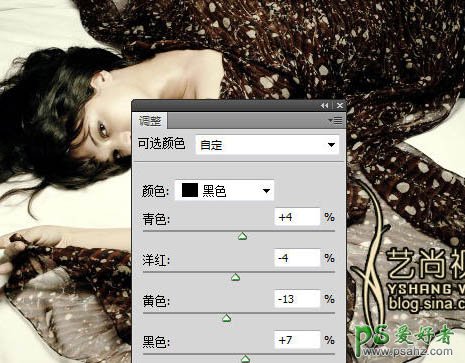
6、更改图层模式:柔光,如下图所示:
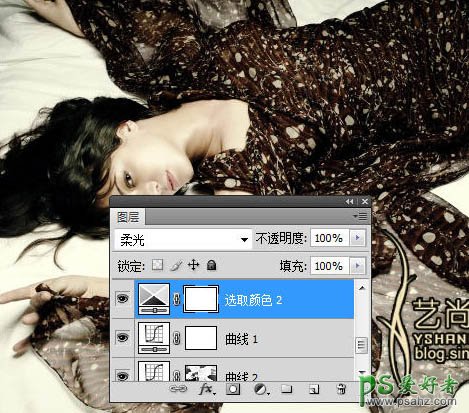
7、调节后的效果如下图所示:

8、执行图层/新建调整图层/色彩平衡,参数设置如下图:
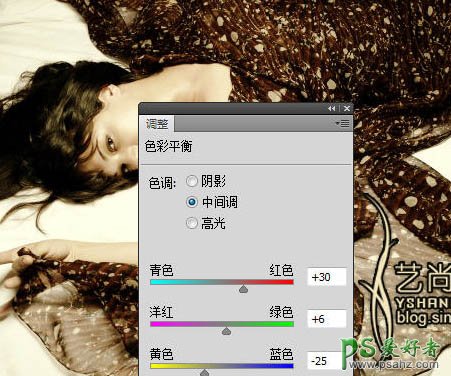

9、新建图层,按D键恢复前、背景色,执行滤镜/渲染/云彩,如下图:

10、根据自己的需要调节图层混合模式,最终效果如下图:

加载全部内容